WPS热点怎么关闭
品牌型号:联想小新Air15
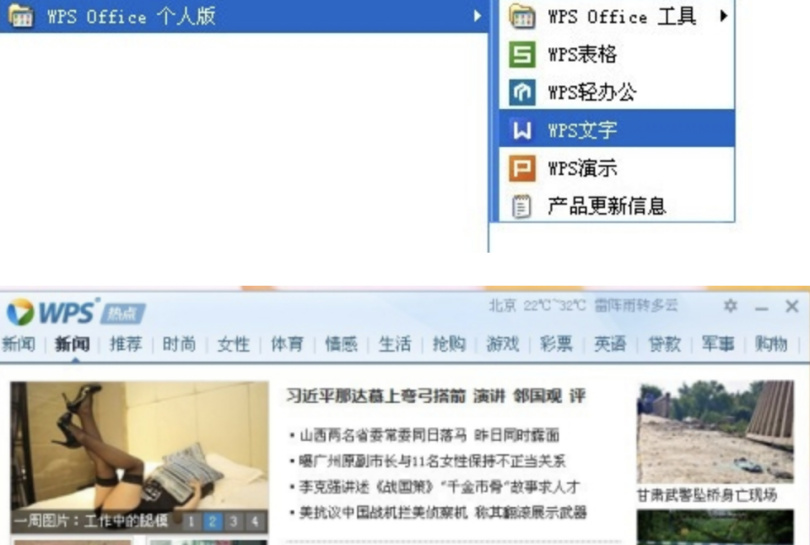
WPS文档热点怎么关闭?
WPS作为办公人员经常使用的文档编辑工具,你会发现在启动时会同时弹出一个广告窗口页面,页面中包括新闻、热点信息、购物等强制的推送信息,有时候工作紧急,慌乱中就会导致点错的情况发生,为了不影响工作真的很有必要彻底关闭它。
那么,你知道WPS热点怎么关闭吗?下面小编就来介绍一下WPS热点怎么关闭的方法。想要学习的朋友快点来看看吧!
在我们打开【WPS office】中任一软件时,默认会弹出【WPS热点】窗口。一般我们的处理方法是点击窗口右上角的【关闭】按钮,将窗口关闭,但下次启动软件还是会继续弹出该界面。为了禁止窗口的弹出,我们就需要对窗口进行设置。
因为刚才已经关闭的热点窗口,我们需要再次打开这个窗口。在WPS文字编辑界面上点击右上角的【WPS热点】按钮。
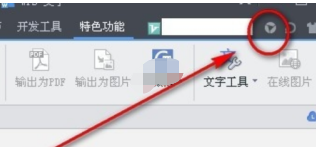
再次打开WPS热点页面,接着点击页面右上角的【设置】图标。
点击设置后会弹出下拉菜单,可以选择【一周不再弹出】或者【以后不再弹出】,我们选择【以后不再弹出】。
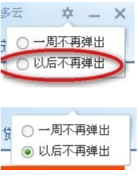
设置完成后,我们来测试一下设置是否生效,首先关闭当前的WPS文字程序。然后再次打开WPS程序,开始启动WPS文字。WPS文字会直接进入编辑界面,并没有弹出WPS热点窗口,说明我们已经设置成功,以后再也不会受到推送的广告信息的干扰了。上述为早期版本的关闭方式,新版软件中已经没有了永久关闭的选项,需要使用下面的步骤进行关闭。
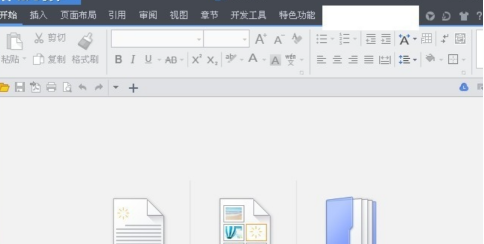
因为新版软件中已经没有了永久关闭的选项,我们可以将热点程序改名来实现永久关闭热点弹出的功能。首先找到热点程序wpsnotify.exe,在搜索框中输入【wpsnotify.exe】,在c盘进行搜索。

在搜索结果中,右键点击目标程序,选择【打开所在的文件夹】。
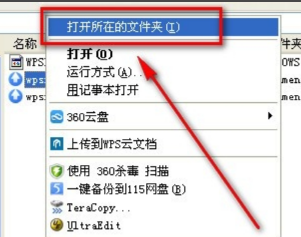
在文件夹中删除热点程序wpsnotify.exe。
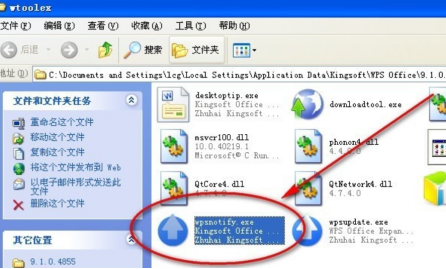
新建一个记事本文件,改名为【wpsnotify.exe】。
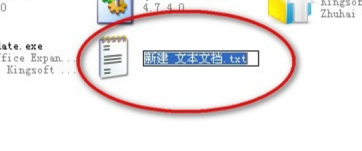
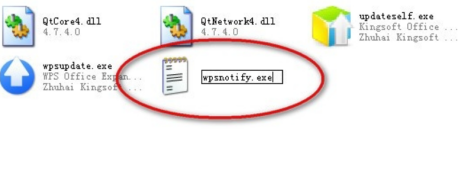
改名成功后,软件就无法通过该程序打开热点窗口了。
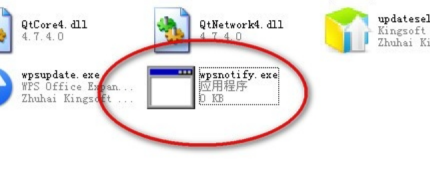
那么关于WPS热点怎么关闭的方法,小编就介绍到这里了,小伙伴们要认真观看哦!同时也希望小编所提供的内容能够为你带来有用的帮助哦!
本篇文章使用以下硬件型号:联想小新Air15;系统版本:win10;软件版本:WPS 2013。
怎么关闭WPS热点?有方法吗?
打开WPS office的任意一款软件,这里打开的是WPS文字。如果你今天第一次使用WPS,那么过不久,你就会在下方的任务栏里,在隐藏的图标里发现一个图标在闪烁。
鼠标移动到该图标上,会显示“WPS热点”,那么我们怎么关闭热点呢?我们一起来看下!
1、打开任务管理器,会找到一个图标一样的程序叫做“WPS cloud service”,这时关闭刚才的WPS热点,会发现这个程序不见了。看来它的确占用我们的电脑资源,在后台运行着;
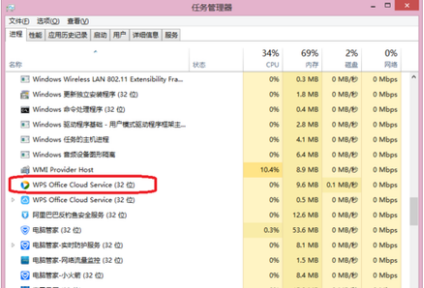
2、回到WPS文字。鼠标左键点击软件左上角的WPS文字选项,会出现一个如图所示的下拉菜单。
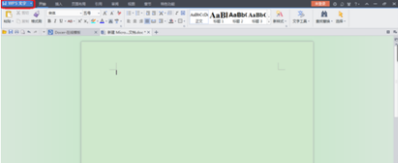
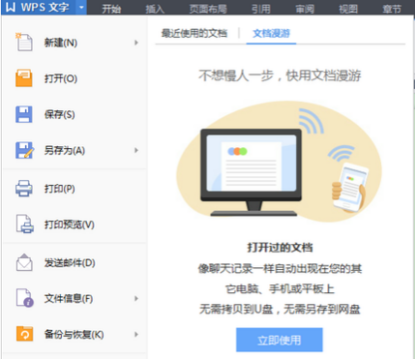
3、在这个菜单的右下方,有一个“选项”按钮,前面有一个类似齿轮的图标。鼠标左键点击“选项”。
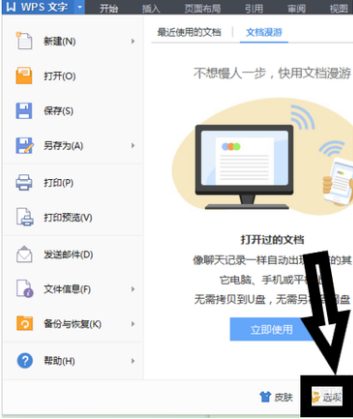
4、屏幕会出现一个叫做“选项”的对话框,这里可以对WPS文字这个软件的相关内容进行设置。在“视图”选项里(一般默认出现),有一个“订阅WPS热点”的选项,如图红框中所示。
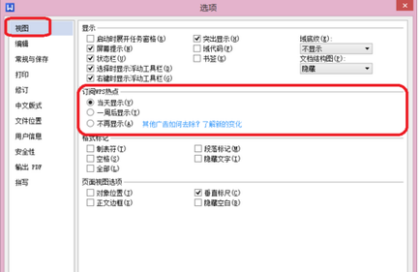
5、如果你的选项对话框没有默认显示视图,可以左键点击“视图”,对话框的右边就会出现视图选项下的各种设置。
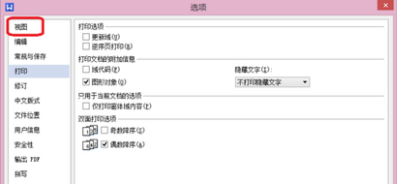
6、这个“订阅WPS热点”下的内容,就是软件对于WPS热点这个程序的设置。可以看到有三个选项,这里根据自己的意愿进行选择,如果再也不想它自动运行,就选择“不再显示”选项。然后点击确定。这样就更改了WPS热点的设置。

虽然只是在WPS文字这一个软件里对WPS热点进行了设置,但此时打开其他WPS office的程序,如WPS表格,就会发现在相应的选项里,WPS热点的设置做了对应的更改。不需要再次进行设置了。
好了,我们今天的课程到这里就结束了,我们下期再见;希望我的课程对你们有用哦!
本篇文章使用以下硬件型号:联想小新Air15;系统版本:win10;软件版本:WPS Office2020。
WPS文档热点怎么关闭方便一点?
我们现在办公都离不开WPS,但是当我们打开WPS软件的时候,经常会演出WPS热点广告,让人很是反感。即便我们把广告关闭了,右上角也只能7天不显示,但是7天一过该有广告还是有广告,这该怎么办呢?
有没有一种永久不显示热点广告的方法呢?有的,今天我就来给大家分享一下我的经验,以下是我准备的图文教程,希望你们能够喜欢。
方法如下:
1:我们先找到自己的电脑上的WPS,接着我们的点击配置工具。
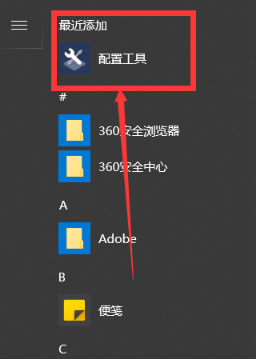
2、接着,我们打开配置工具界面;这里会看到出现了一个【WPS Office】综合修复弹框,然后点击高级。
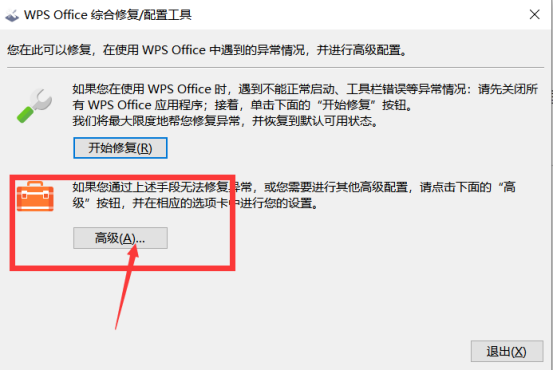
3、打开高级设置界面,如图:
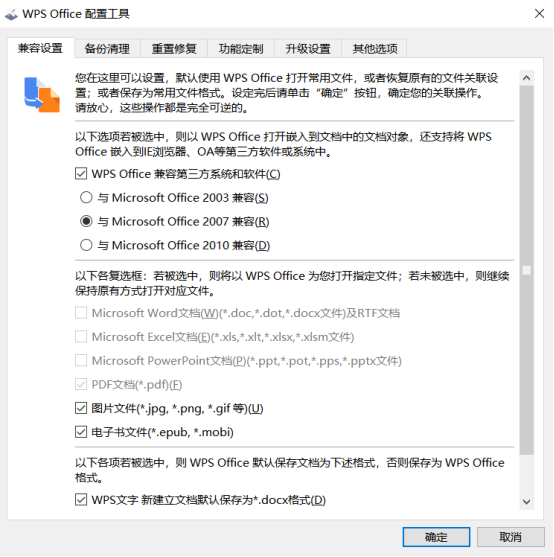
4、我们在高级界面找到【其它选项】的按钮,并将这三个选项勾选掉; 点击确定。
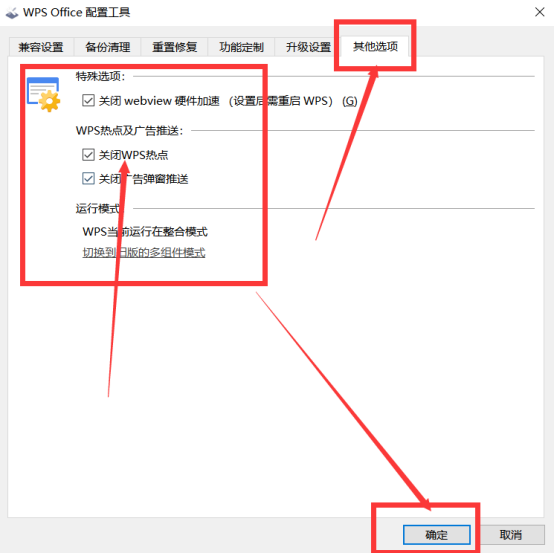
5、接着,我们回到配置工具界面,并点击退出。
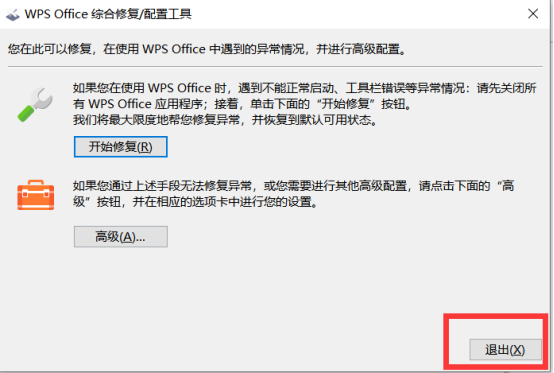
这样一来,我们就能永久性在WPS 中关闭热点了,也就不再面对繁琐的广告了。方法是不是很简单呢?好了,我们今天的课程到这里就结束了,希望我的课程能帮到你们,你们学会了吗?我们下期再见!
本篇文章使用以下硬件型号:联想小新Air15;系统版本:win10;软件版本:WPS Office2020。
怎么关闭WPS热点?
品牌型号:联想小新Air15
系统版本:win10
软件版本:WPS 2016
大家在办公工作时都会用到一款编辑软件—WPS,和很多软件一样,WPS在启动的时候也会弹出广告窗口,页面中有新闻、购物、热点等信息,如果打开浏览这些推送的广告的话,又会影响我们的工作,所以我们把这个热点广告关闭还是非常有必要的。下面我们就来一起分享下怎么关闭WPS热点的。
1、打开【WPS office】中任一软件时,默认会弹出【WPS热点】窗口,如图所示:
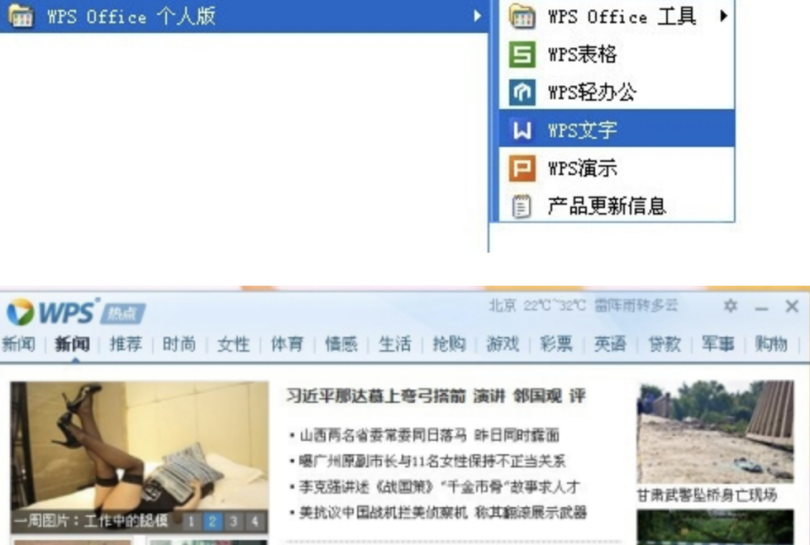
2、一般我们的处理方法是点击窗口右上角的【关闭】按钮,将窗口关闭,但下次启动软件还是会继续弹出该界面。为了禁止窗口的弹出,我们就需要对窗口进行设置。
3、因为刚才已经关闭了热点窗口,我们需要再次打开这个窗口。在WPS文字编辑界面上点击右上角的【WPS热点】按钮。
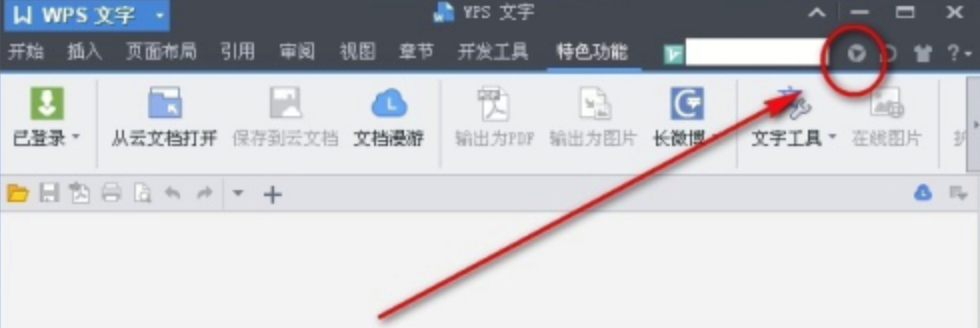
4、再次打开WPS热点页面,接着点击热点页面右上角的【设置】图标。
5、点击设置后会弹出下拉菜单,可以选择【一周不再弹出】或者【以后不再弹出】,我们选择【以后不再弹出】。
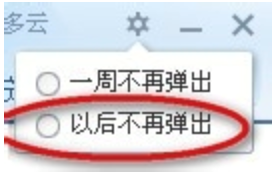
6、设置完成后,我们来测试一下设置是否生效,首先关闭当前的WPS文字程序。然后再次打开WPS程序,开始启动WPS文字。WPS文字会直接进入编辑界面,并没有弹出WPS热点窗口,说明我们已经设置成功,以后再也不会受到推送的广告信息的干扰了。
以上就是我今天给大家分享的怎么关闭WPS热点的方法啦,希望对你有所帮助。
WPS热点怎么关闭?
WPS作为办公软件,是大家都经常会用到的文档编辑工具,和多数软件一样,WPS在启动时也会同时弹出一个广告窗口页面,页面中包括新闻、热点信息、购物等强制的推送信息,如果去浏览这些新闻的话又会影响自己的工作,所以有必要关闭它。
说到WPS热点怎么关闭这个问题,很多小伙伴都不知道具体方法是什么。下面小编就来介绍一下WPS热点怎么关闭的方法。
在我们打开【WPS office】中任一软件时,默认会弹出【WPS热点】窗口。一般我们的处理方法是点击窗口右上角的【关闭】按钮,将窗口关闭,但下次启动软件还是会继续弹出该界面。为了禁止窗口的弹出,我们就需要对窗口进行设置。
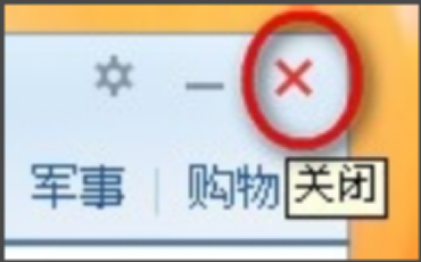
因为刚才已经关闭的热点窗口,我们需要再次打开这个窗口。在WPS文字编辑界面上点击右上角的【WPS热点】按钮。
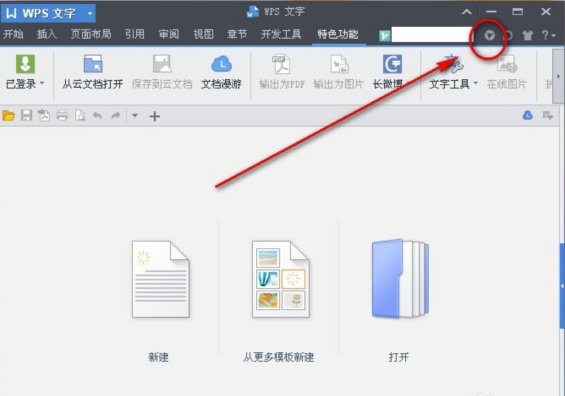
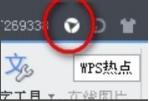
再次打开WPS热点页面,接着点击页面右上角的【设置】图标。

点击设置后会弹出下拉菜单,可以选择【一周不再弹出】或者【以后不再弹出】,我们选择【以后不再弹出】。
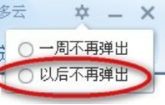
设置完成后,我们来测试一下设置是否生效,首先关闭当前的WPS文字程序。然后再次打开WPS程序,开始启动WPS文字。WPS文字会直接进入编辑界面,并没有弹出WPS热点窗口,说明我们已经设置成功,以后再也不会受到推送的广告信息的干扰了。
怎么样,小伙伴们学会了吗?关于WPS热点怎么关闭这个问题,小编今天先介绍到这里,如果后续还有问题,小伙伴们随时都可以来问小编哦!
